Ako preniesť kontakty z iPhone do Androidu
Existuje veľa ľudí, ako ste vy, ktorí to cítiaprávo na prechod z iPhone na zariadenie s Androidom. Hlavným problémom pri tom je prenos kontaktov medzi zariadeniami. Mnoho používateľov to považuje za náročnú prácu, pretože ide o dva rôzne operačné systémy. Ale našťastie máme niekoľko spôsobov, ako sa to ľahko stáva prenášať kontakty z iPhone do Androidu. Takže pre všetkých, ktorí sa chcú naučiť pohybovaťkontakty z iPhone do telefónu s Androidom, tento článok je pre vás povinný prečítať. Na splnenie úlohy uvedieme 3 jednoduché metódy. Začnime sa ich učiť.
1. Manuálny prenos kontaktov z iPhone do Androidu (malé zoznamy)
Táto metóda sa vám navrhuje iba vtedy, keďmáte malý zoznam kontaktov, ktoré chcete preniesť. Je to preto, že manuálny prenos sa uskutoční jeden po druhom a pri vykonávaní tohto postupu s veľkým zoznamom kontaktov by ste sa mohli cítiť leniví. Ak to chcete urobiť, váš iPhone ponúka možnosť „Zdieľať kontakt“, keď klepnete na ktorýkoľvek kontakt.
Klepnite na kontakt, ktorý chcete preniesť azvoľte možnosť „Zdieľať kontakt“. Teraz vyberte médium zdieľania, t. J. Vyberte, či si želáte zdieľať kontakt prostredníctvom e-mailu alebo textu. Pokračujte s požadovanou možnosťou.

Opäť povieme, že táto metóda sa odporúča iba vtedy, ak máte menšie množstvo kontaktov, napríklad 8-10 kontaktov.
2. Preneste kontakty z iPhone do Androidu pomocou iCloud
Všetci musíte vedieť o iCloud, keď používate iPhone, a toto je náš ďalší spôsob, ako sa naučiť prenášať kontakty z iPhone do Androidu. Postup je nasledovný:
- Na počítači navštívte stránku iCloud.com
- Kliknite na možnosť „Kontakty“ a vyberte kontakty, ktoré chcete preniesť.
- Teraz vyhľadajte ikonu ozubeného kolieska v ľavom dolnom rohu a kliknite na možnosť „Exportovať vizitku vCard“.

- Keď to urobíte, súbor VCF s vybranými kontaktmi sa stiahne do vášho počítača.
- Následne musíte vytvoriť spojenie medzivaše zariadenie Android a počítač. Potom jednoducho začnite kopírovať súbor VCF do natívneho úložiska zariadenia a importujte kontakty z aplikácie „Kontakty“ alebo „Ľudia“.
3. S Gmailom
Ak zistíte, že vyššie uvedený spôsob je nepoužiteľný alebo jednoduchonechcete sa riadiť vyššie uvedeným procesom, ďalším spôsobom presunutia kontaktov z iPhone do Androidu je používanie Gmailu. Je to tiež jednoduchá metóda. V nasledujúcich krokoch sa dozviete, ako kopírovať kontakty z iPhone do Androidu prostredníctvom Gmailu.
- Najskôr zapnite počítač a choďte na stránku iCloud.com.
- Znova vyberte kartu „Kontakty“ a začnite vyberať kontakty, ktoré chcete presunúť.
- Ako sme to urobili vo vyššie uvedenom postupe, vyberte ikonu Exportovať vCard z ikony ozubeného kolieska v ľavej dolnej časti. Teraz, ako je uvedené vyššie, sa váš súbor VCF stiahne do počítača.
- Teraz navštívte stránku gmail.com a prihláste sa pomocou poverení Google, ktoré sú nakonfigurované aj na vašom zariadení so systémom Android.
- Musíte sa pozrieť na ikonu mriežky v pravom hornom rohu obrazovky. Kliknite na ňu a odtiaľ vyberte možnosť „Kontakty“.
- Teraz začnite vyberať požadované kontakty. Kliknite na rozbaľovaciu ponuku Viac na ľavom paneli a vyberte možnosť Importovať.

- Počkajte chvíľu a všetky vaše importované kontakty sa zosynchronizujú so zariadením Android.
4. Bonus: Tenorshare iTransGo za prenos údajov iPhone
Predstavili sme vám tri jednoduché spôsoby kopírovaniakontakty z iPhone do Androidu. Teraz sa obávame, čo by ste urobili, ak si prajete preniesť kontakty medzi dvoma zariadeniami iOS, tj. Z iPhone na iPhone. Preto by sme vám radi predstavili najvhodnejší nástroj pre takýto prípad. Musíte to skúsiť Tenorshare iTransGo v prípade, že si prajete plynulejší presun medzi dvomaTelefóny iPhone alebo akékoľvek iné zariadenia so systémom iOS. Jeho intuitívny dizajn, ovládanie jedným kliknutím, úplná podpora najnovších zariadení a verzií iOS a lepší výkon vás privedú k pocitu, že ste sa rozhodli správne používať. Zahŕňajú sa tieto kroky:
Krok 1 - Prejdite do / powser a navštívte úradníkawebová stránka programu. Stiahnite si ho odtiaľ a nainštalujte ho. Teraz otvorte program a spojte obe zariadenia s počítačom pomocou pôvodných káblov blesku. Môžete si dokonca vybrať cieľové a zdrojové zariadenie sami kliknutím na tlačidlo Prevrátiť.
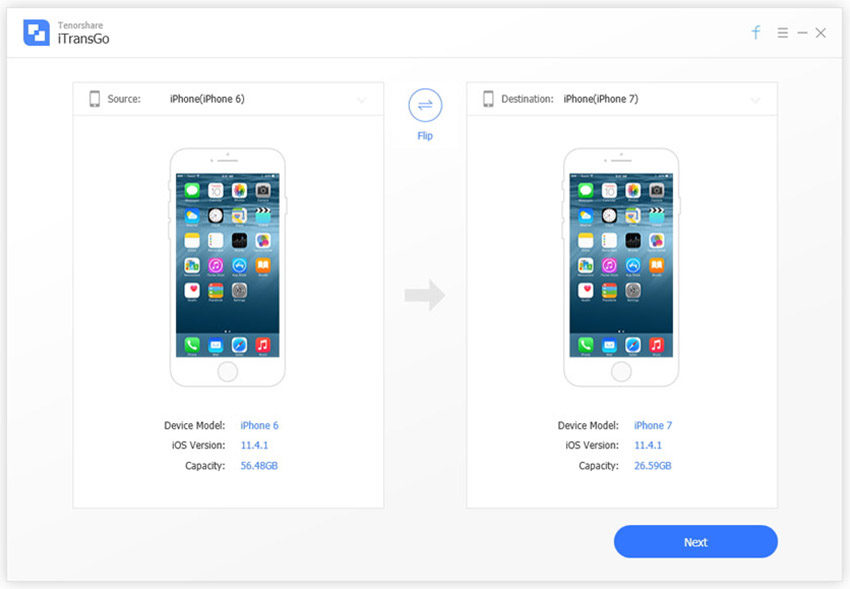
Krok 2 - Stlačte „Ďalej“ a nástroj prehľadá obsah vášho zariadenia. Po zobrazení obsahu na obrazovke vyberte Kontakty alebo akékoľvek iné požadované položky a kliknite na tlačidlo „Spustiť prenos“.

Krok 3 - Keď to urobíte, vybrané údaje sa začnú prenášať. Počkajte, kým nebudete informovaný o úspešnom prenose všetkých údajov.
záver
Synchronizácia kontaktov z iPhone do Androidu nikdy nebolapre ľudí bolo ľahké, kým sa technológia nepohla tempom. Na trhu existuje veľa aplikácií na prenos kontaktov z iPhone do Androidu, ale na tento účel sme vám ponúkli niekoľko ideálnych metód. Mali by ste použiť niektorý z týchto spôsobov a dúfame, že prenos kontaktov ste teraz zistili oveľa jednoduchšie po prečítaní tohto príspevku. Preto už teraz nebuďte nečinní a začnite importovať kontakty z iPhone do Androidu! Prosím, zanechajte svoje myšlienky nižšie a dajte nám vedieť o príspevku.









